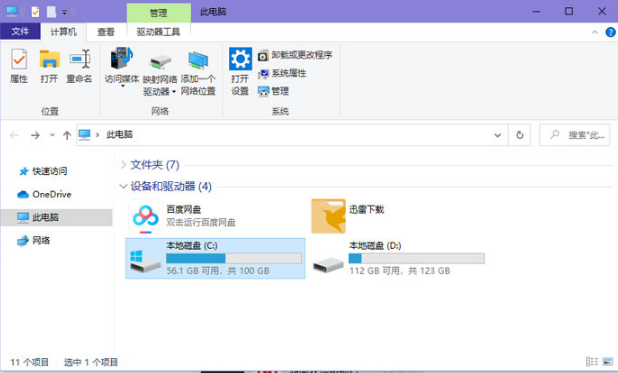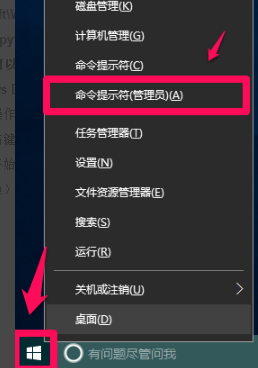win10系统如何取消桌面速览功能?取消鼠标移到右下角显示桌面(详细操作方法)
- 编辑:飞飞系统
- 时间:2019-12-11
win10系统如何取消桌面速览功能?当我们在win10系统中将鼠标移动到任务栏右下角之后,当前显示的界面就会显示为“桌面”,很多用户表示不喜欢鼠标移到右下角显示桌面的故障的现象,该怎么办呢?本文中飞飞系统小编给大家分享介绍下取消鼠标移到右下角显示桌面的详细操作方法。
1.按“Windows+I”键,打开“Windows设置”,点击“个性化”。
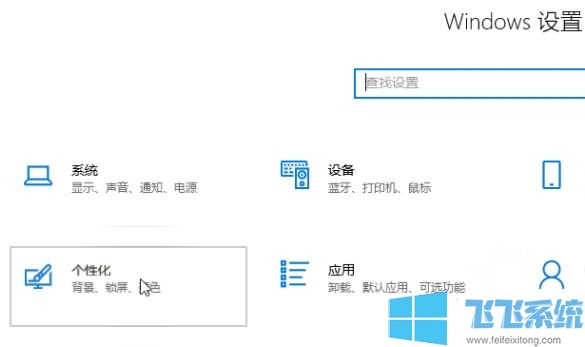
2.在“个性化”设置中,点击“任务栏”选项卡,设置“当你将鼠标移动到任务栏末端的“显示桌面”按钮时,使用“速览”预览桌面”为“关”。
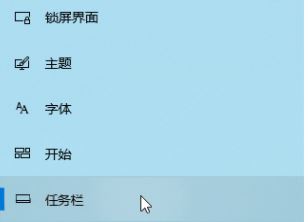
3.设置完成后,将鼠标停留在任务栏末端“显示桌面“按钮上时,不会启用速览桌面即可!
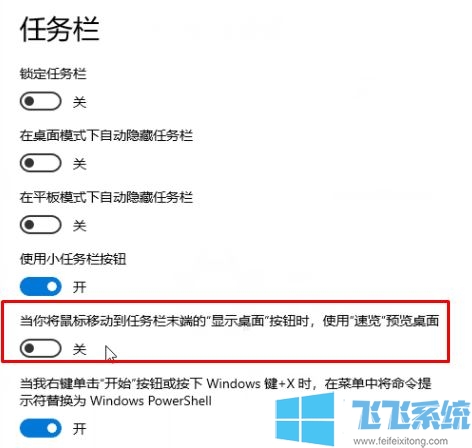
以上便是飞飞系统给大家分享介绍的取消鼠标移到右下角显示桌面的详细操作方法!
取消鼠标移到右下角显示桌面的操作方法
1.按“Windows+I”键,打开“Windows设置”,点击“个性化”。
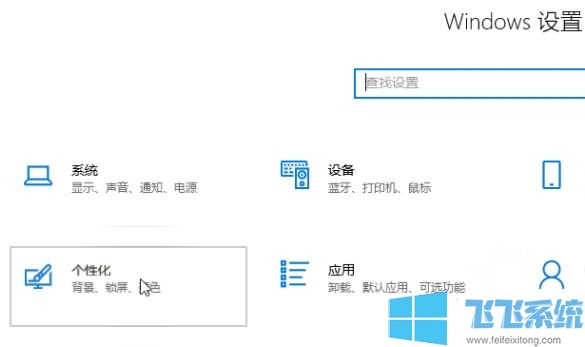
2.在“个性化”设置中,点击“任务栏”选项卡,设置“当你将鼠标移动到任务栏末端的“显示桌面”按钮时,使用“速览”预览桌面”为“关”。
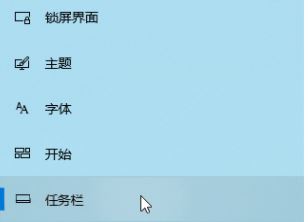
3.设置完成后,将鼠标停留在任务栏末端“显示桌面“按钮上时,不会启用速览桌面即可!
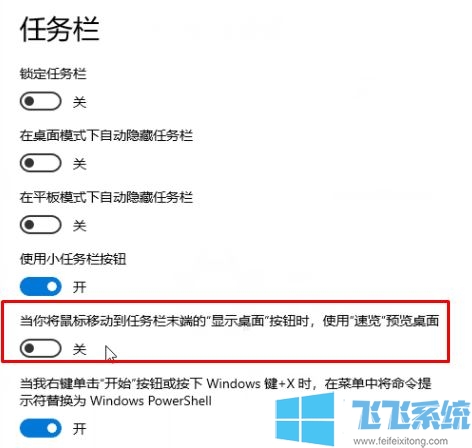
以上便是飞飞系统给大家分享介绍的取消鼠标移到右下角显示桌面的详细操作方法!